Microsoft wypuścił nową kompilację Office Insider w Windows Current Channel (Preview). Wersja 2109 (Build 14430.20088) wprowadza całkiem sporo nowości w aplikacjach Word, Excel, PowerPoint i Outlook. Najważniejsze z nich to wsparcie dla grafik WebP i formatów OpenDocument 1.3, nową aplikację Org Explorer oraz zmiany związane z etykietami poufności, czytaniem na głos, kartami profilów i nie tylko. Pełna lista zmian poniżej.
Word, Excel, PowerPoint, Outlook
Wstawianie obrazów WebP do plików Office
WebP to nowoczesny format grafiki, który oferuje lepszą kompresję niż jpg i inne typowe formaty, dlatego coraz częściej służy do publikowania obrazów w Internecie. Jest on obsługiwany we wszystkich topowych przeglądarkach, jednak wiele innych aplikacji go nie rozpoznaje. Na szczęście nie dotyczy to już aplikacji pakietu Office! Obrazy WebP można już wstawiać tak samo, jak pliki graficzne w innych formatach.
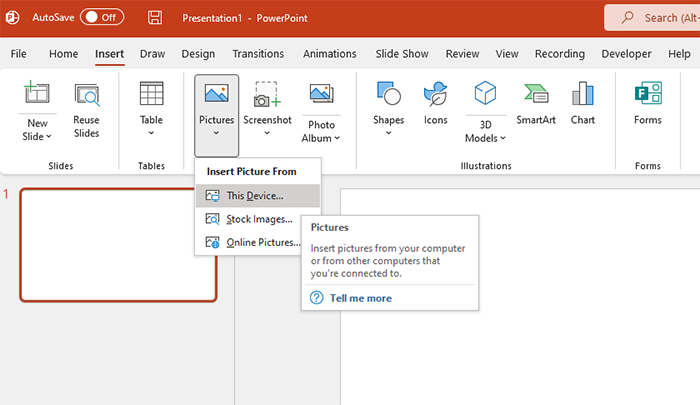
Word, Excel, PowerPoint
Wsparcie dla formatów OpenDocument 1.3
Wsparcie dla najnowszej wersji formatu OpenDocument (ODF) 1.3 jest już dostępne w aplikacjach Office. Specyfikacja ODF 1.3 dodaje obsługę wielu funkcjonalności obsługiwanych już przez format Office Open XML (OOXML). Funkcjonalności te mogą być teraz zapisywane przez Worda, Excela i PowerPointa w plikach o rozszerzeniach .odt, .ods oraz .odp. Aby użyć nowego formatu, kliknij Plik > Zapisz jako i wybierz format OpenDocument.
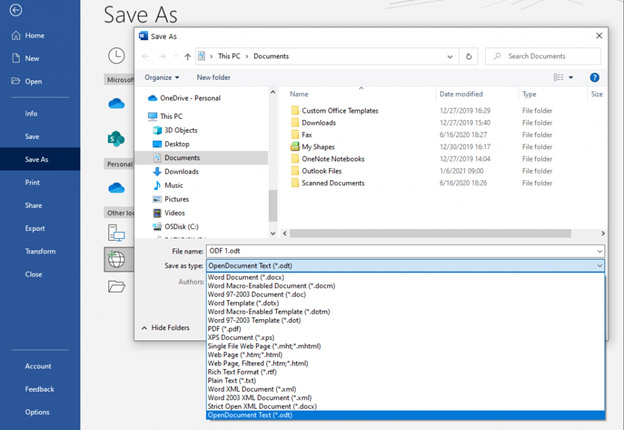
Aplikowanie domyślnych etykiet poufności przy modyfikacji istniejących plików
Do tej pory domyślne etykiety poufności, skonfigurowane przez administratora, były aplikowane automatycznie, gdy plik był tworzony. Teraz etykiety są aplikowane za każdym razem, gdy dokument, skoroszyt lub prezentacja jest tworzona albo modyfikowana. Należy zaznaczyć, że można wybrać inną etykietę, jeśli lepiej odzwierciedla wrażliwość danego pliku.
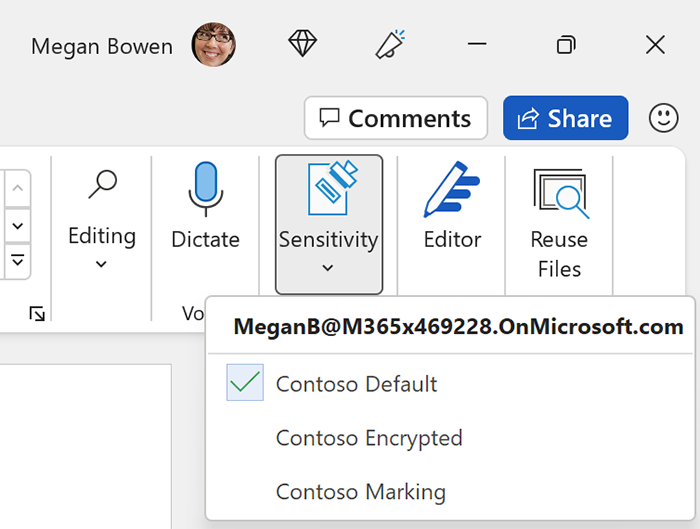
Word i Outlook
Naturalnie brzmiące głosy w funkcji "Czytaj na głos"
Funkcja czytania na głos w Word i Outlook jest niezwykle przydatna zarówno dla autorów, jak i czytelników. Czy używamy jej do wyłapania błędów, które przeoczyliśmy wzrokowo, czy po prostu dajemy oczom odpocząć i traktujemy to podobnie do audiobooka, czytanie na głos może być jeszcze bardziej naturalne. Aby zyskać dostęp do tej funkcjonalności, klikamy przycisk Czytaj na głos znajdujący się na karcie Narzędzia główne w Outlooku i Recenzja w Wordzie.
Użytkownicy mogą zmienić głos syntezatora mowy, klikając ikonę Ustawienia na pasku czytania na głos, który otwiera się w prawym górnym rogu okna dokumentu lub wiadomości po kliknięciu przycisku Czytaj na głos. Funkcjonalność do działania potrzebuje dostępu do Internetu.
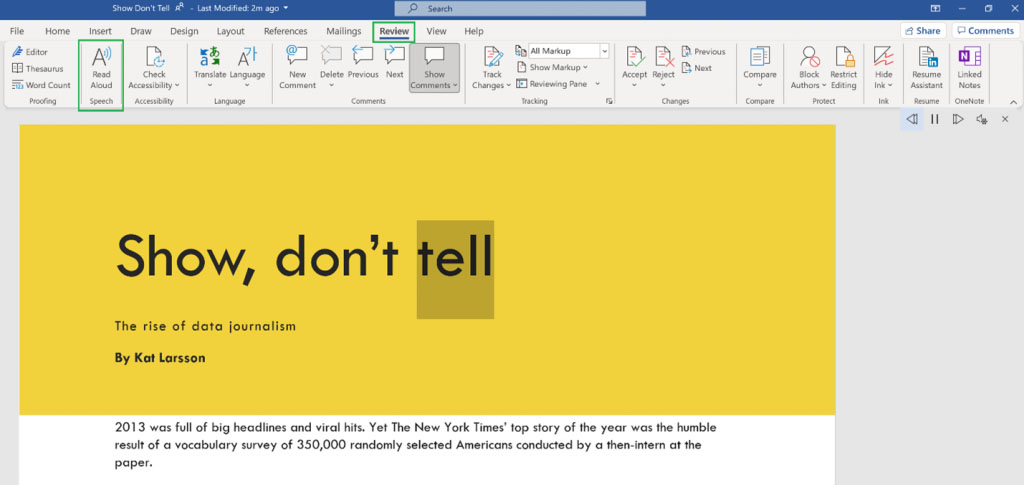
Excel
Ukryj menu wysuwane, aby uzyskać informacje o zapytaniu
Jeśli używasz zapytań w programie Excel, wiesz, że najechanie kursorem na nazwę zapytania w panelu zadań otwiera wysuwany podgląd z informacjami o tym zapytaniu. Możesz chcieć ukryć ten podgląd. Teraz jest to łatwe! Aby ukryć wysuwane okienka podglądu zapytania, przejdź do karty "Dane", a następnie wybierz opcję "Pobierz dane > Opcje dodatku Query". W karcie "Globalne > Ogólne" odznacz opcję "Pokaż podgląd zapytania po najechaniu kursorem na zapytanie w panelu zadań Zapytania".
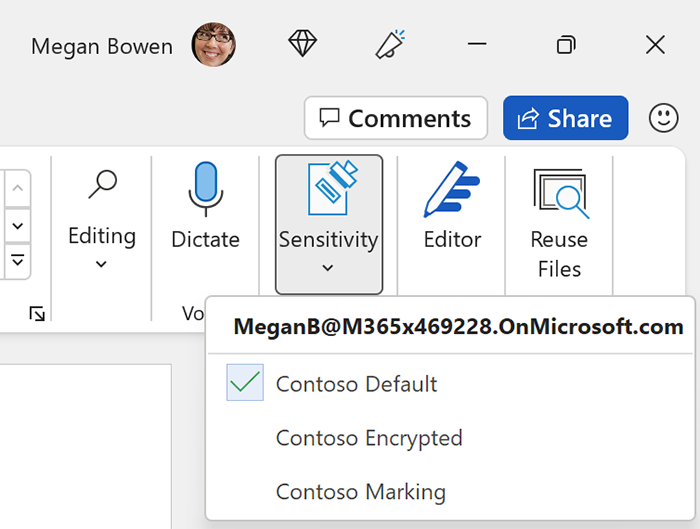
Outlook
Wyłączenie sugerowanych odpowiedzi
Outlook ułatwia szybsze odpowiadanie na maile, oferując krótkie sugerowane odpowiedzi na wiadomości, na które da się odpowiedzieć paroma słowami. Niektórzy użytkownicy mogą nie chcieć widzieć tej opcji, więc teraz można ją wyłączyć. Aby to zrobić, wybierz "Plik > Opcje > Poczta", przejdź do sekcji "Odpowiedzi i wiadomości przesłane dalej" i odznacz pole wyboru "Pokaż sugerowane odpowiedzi".
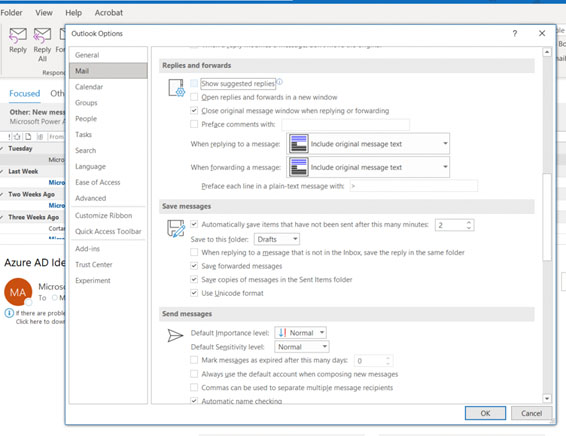
Dowiedz się więcej o swojej firmie dzięki Org Explorer
Outlook został wyposażony w nową aplikację Org Explorer, która umożliwia kontekstualizowanie, wizualizowanie i eksplorowanie osób i zespołów wokół Ciebie. Aby ją wypróbować, kliknij ikonę Org Explorer na lewym pasku. Otworzy się ekran pokazujący osoby z Twojego zespołu lub organizacji. Kliknij kartę lub ikonę osoby, aby wyświetlić więcej szczegółów na jej temat.
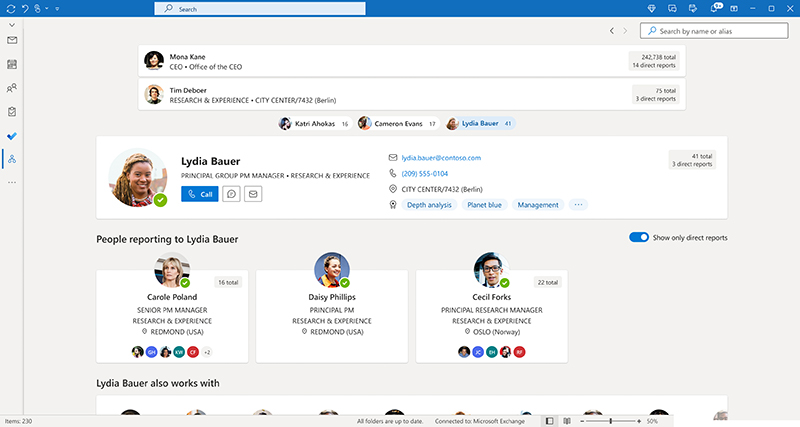
Sprawdź istotne szczegóły na karcie profilu
Wysyłasz współpracownikowi pilnego e-maila o 3 nad ranem (tam, gdzie się znajduje)? Teraz możesz szybko wyświetlić strefę czasową i godziny pracy współpracowników, po prostu patrząc na ich kartę "Profil" w programie Outlook. Dzięki temu możesz podejmować bardziej świadome decyzje dotyczące komunikacji.
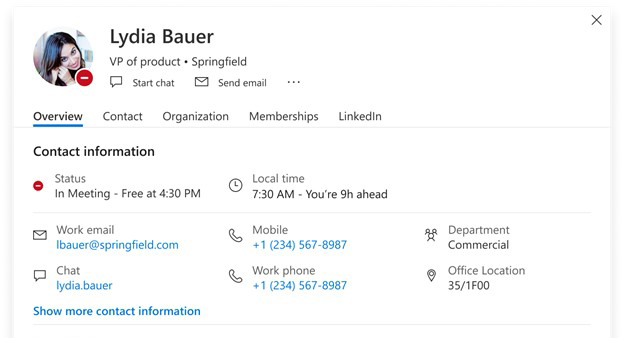
Aktualizacja jest już dostępna dla Office Insiderów w Windows Current Channel. Po okresie testów zmiany trafią do wszystkich w Office 365.

